在 Mac 上的 Keynote 讲演中更改构件的顺序和时序 |
您所在的位置:网站首页 › ppt如何调整图层顺序设置 › 在 Mac 上的 Keynote 讲演中更改构件的顺序和时序 |
在 Mac 上的 Keynote 讲演中更改构件的顺序和时序
|
你可以更改幻灯片上所有出现的动画对象的构件顺序,和指定构件相对于彼此(例如,可同时出现或者依次出现)出现的时间。 在构件的出现顺序上,你可以自由裁定。例如,你可以让一个对象的所有构件在另一个对象的构件开始之前播放。或者你可以交错显示构件,这样一个对象的构件可以和另一个对象的构件交替显示。 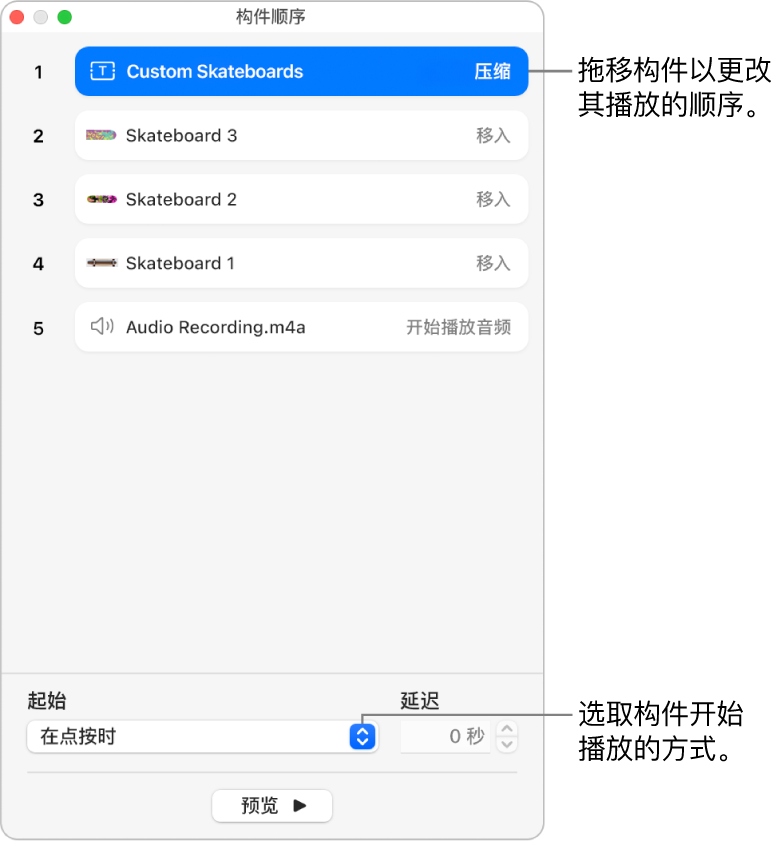 在幻灯片导航器中,点按以选择包含你要重新排列的构件的幻灯片,然后在“动画效果” 若要更改构件的顺序,请在“构件顺序”窗口中将其拖移到新位置。 若要查看应用到对象的构件,请点按幻灯片上的对象;相关的构件在“构件顺序”窗口中会变蓝。 若要更改构件的时序,请在“构件顺序”窗口中点按以选择该构件,点按“起始”弹出式菜单,然后选取一个选项: 过渡之后:在幻灯片过渡之后播放构件。若要设定构件播放前的时间量,请点按“延迟”栏旁边的箭头。 在点按时:构件在点按时播放。如果设定多个构件“在点按时”播放,第一次点按时播放第一个构件,第二次点按时播放第二个构件,以此类推。 与构件 [编号] 一起:构件将与其前面的构件同时播放。如果相邻的构件不能同时播放,此选项不可用。 在构件 [编号] 之后:构件将在上一个构件完成后播放。若要设定构件播放前的时间量,请点按“延迟”栏旁边的箭头。 若要让一个构件接着另一个构件自动播放,请将构件拖到另一个构件顶部(这样它们在窗口中会合并)。 若要一次编辑多个构件,请点按一个构件,按住 Command 键点按其他构件,然后更改其时序。 |
【本文地址】
今日新闻 |
推荐新闻 |